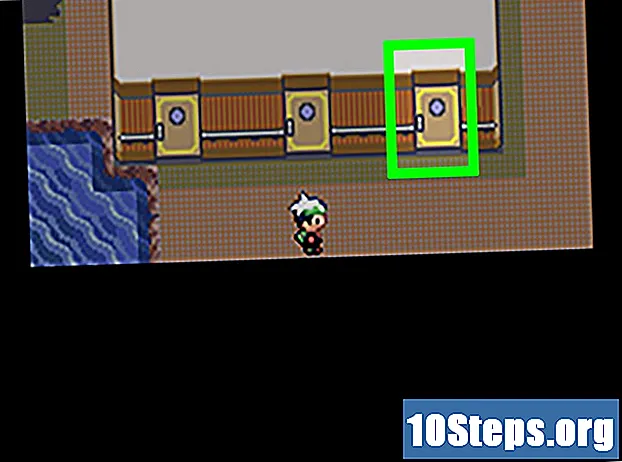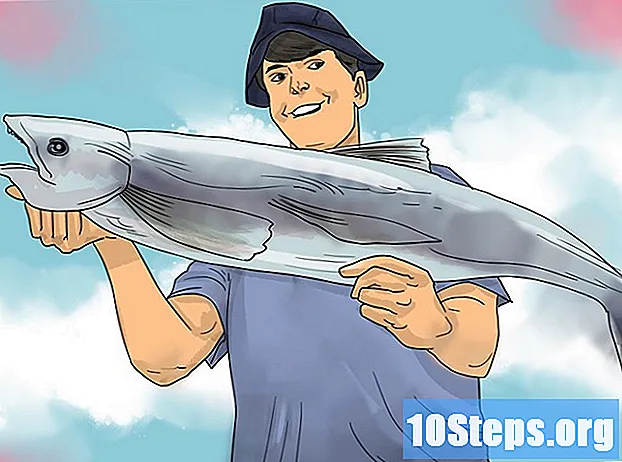Contenuto
Questo articolo insegna le funzioni di base di una calcolatrice scientifica. Saper usare il dispositivo è fondamentale per chi studia e lavora con argomenti più avanzati in matematica, come l'algebra, la trigonometria e la geometria.
Passi
Parte 1 di 3: apprendimento delle basi
- Individua i pulsanti principali. Ci sono diverse funzioni della calcolatrice che sono molto importanti per gli argomenti di algebra, trigonometria, geometria, calcolo ecc. Cerca i seguenti pulsanti:
- Abituati alle funzioni secondarie. Le operazioni più comuni di solito hanno la propria chiave, come PECCATO, ma le funzioni più rare (ad esempio, SIN-1) sono contrassegnate sopra gli altri pulsanti.
- Alcune calcolatrici hanno il tasto "Shift", mentre altre hanno il pulsante "2ND".
- In alcuni casi, il colore del nome o del pulsante "Shift" o "2ND" è lo stesso del testo delle funzioni secondarie.
- Chiudi sempre le parentesi. Ogni volta che apri una parentesi, chiudila. Quindi, se hai cinque parentesi aperte, devi vedere se ce ne sono anche cinque chiuse.
- È importante prestare attenzione a questi dettagli soprattutto quando si esegue un calcolo complesso, perché le parentesi possono cambiare il risultato.
- Passa da gradi a radianti. Puoi mostrare i risultati in gradi (frazioni di 360) o radianti (numeri reali usando pi greco come base) premendo il pulsante MODALITÀ, utilizzando i tasti freccia per scegliere RADIANTI (radianti) o GRADI (gradi) e premendo il tasto ACCEDERE o il segno di uguale.
- La funzione è molto importante quando si eseguono calcoli di trigonometria. Hai notato che le equazioni danno risultati in numeri reali invece che in gradi o viceversa? Effettua la regolazione.
- Scopri come salvare e recuperare i valori. Sapere come salvare i risultati e utilizzarli in seguito è una conoscenza essenziale quando si affrontano problemi più estesi. Ecco alcuni modi per lavorare con la memoria:
- Usa la funzione Risposta (ANS) per riutilizzare l'ultimo risultato. Ad esempio, se hai inserito 2^4, digitare -10 e dare ACCEDERE sottrae il primo risultato (16) per 10.
- stampa STO dopo aver recuperato il risultato, premere il tasto ALFA, selezionare una lettera e premere ACCEDERE. È ora possibile utilizzare la lettera scelta come sostituto del valore.
- Pulisci lo schermo. Se vuoi uscire da un menu o eliminare le varie righe di un'equazione, premi il pulsante CHIARO (o CLR) nella parte superiore della calcolatrice.
- Puoi anche premere il tasto 2ND o Cambio e il pulsante con la parola "QUIT" o "OFF" in alto, come il MODALITÀ è il AVANTI CRISTO.
Parte 2 di 3: mettere in pratica la conoscenza
- Prova a prendere una radice quadrata. Esercitati un po 'per registrare l'ordine corretto delle operazioni. Ad esempio, prendi la radice quadrata di un numero che conosci, come 9 (che è 3), per ricordare durante il test come utilizzare la funzione:
- Individua il pulsante con il simbolo della radice quadrata (√).
- Premere la combinazione di tasti o pulsanti CAMBIO o 2ND e un'altra chiave.
- stampa 9.
- stampa ACCEDERE o il segno di uguale per ottenere la risposta.
- Scopri qual è il potere di un numero. Nella maggior parte delle calcolatrici, è sufficiente digitare il primo numero, premere il pulsante con un accento circonflesso (^) e inserire l'esponente.
- Ad esempio, per calcolare 2, inserisci 2^2 e premete ACCEDERE o il segno di uguale.
- Per assicurarti che l'ordine delle operazioni sia corretto, prova a fare un semplice test, come 2. Se funziona, allora va tutto bene. Se il risultato è, devi aver invertito i numeri e inserito 3.
- Metti in pratica le funzioni trigonometriche. Quando si utilizzano operazioni seno, coseno e tangente, è necessario tenere a mente due cose: l'ordine dei pulsanti e la modalità (radianti o gradi).
- Fai una semplice operazione con il seno e ottieni un risultato facile da ricordare. Ad esempio, il seno di 30 ° è 0,5.
- Assicurati di inserire il numero 30 oppure premere il pulsante PECCATO primo. Quando premi PECCATO, genere 30 e riceve di conseguenza, significa che la calcolatrice funziona in gradi. D'altra parte, se lo fa, viene selezionata la modalità radianti.
- Addestra equazioni più lunghe. Le cose diventano un po 'più complicate quando digiti espressioni matematiche più elaborate. Devi preoccuparti molto dell'ordine e usare le parentesi (). Prova il seguente calcolo: 3^4/(3+(25/3+4*(-(1^2))))
- Nota quante parentesi sono necessarie affinché la formula funzioni correttamente. Applicare le parentesi nel modo giusto è essenziale per utilizzare bene la calcolatrice.
- Scopri funzioni più complesse nel menu MATH. Le operazioni seno, radice quadrata, logaritmo e pi hanno solitamente chiavi proprie o sono funzioni secondarie. Tuttavia, in alcune calcolatrici, ci sono operazioni che si trovano nel menu MATH, come la fattorizzazione. Per accedervi, procedi come segue:
- Premi il bottone MATEMATICA.
- Utilizzare le frecce su e giù per scorrere i diversi tipi di calcoli nella stessa categoria.
- Usa le frecce sinistra e destra per cambiare le categorie.
- stampa ACCEDERE per selezionare un'equazione e immettere numeri o formule dove necessario.
- premi il bottone ACCEDERE per calcolare il risultato.
Parte 3 di 3: rappresentazione grafica dell'equazione
- Non tutte le calcolatrici scientifiche hanno una funzione grafica. Se il tuo non ha un pulsante Y =, probabilmente non puoi creare un grafico a linee "y = mx + b".
- Dai un'occhiata al manuale della calcolatrice per scoprire se ha funzionalità grafiche o controlla semplicemente il pulsante Y = nella parte superiore del dispositivo.
- Premere il pulsante "Y =". Di solito si trova nella parte superiore della tastiera. Quando si preme il pulsante, si apre un elenco di valori Y ("Y1", "Y2" ecc.) Per creare vari grafici.
- Inserisci l'equazione. Immettere un'equazione, ad esempio 3x + 4e premi "ACCEDERE. Dovresti vederlo sul lato destro di "Y1".
- Per posizionare il file X, premere il tasto X, T, Θ, n o simili.
- Premi il bottone GRAFICO. Di solito si trova anche nella parte superiore della tastiera.
- Controlla il risultato. Dopo alcuni istanti, la linea del grafico dovrebbe apparire sullo schermo. È ora possibile vedere la curva e la posizione del grafico dell'equazione inserita.
- Vedere i singoli punti del grafico premendo il tasto TAVOLO (o Cambio/2ND e GRAFICO) e spostandosi nella tabella dei risultati.
Suggerimenti
- Ogni calcolatrice scientifica ha le sue peculiarità, quindi prenditi del tempo per abituarti alla posizione di ogni pulsante. Quando non riesci a trovare una funzione specifica, cercala nel manuale.
Avvertenze
- Calcolatrici scientifiche vecchie o semplici, come quelle che non rappresentano grafici, non hanno funzioni più avanzate, come il menu MATH.